3 τρόποι για να σταματήσετε το άνοιγμα του Spotify κατά την εκκίνηση στα Windows 11
Το Spotify(Spotify) είναι μια διάσημη πλατφόρμα ροής μουσικής που είναι διαθέσιμη σε όλες τις μεγάλες πλατφόρμες, συμπεριλαμβανομένων των Windows , macOS, Android , iOS και Linux . Προσφέρει τις υπηρεσίες της σε όλο τον κόσμο, σκοπεύοντας να εισέλθει στις αγορές 178 χωρών έως το 2022. Αλλά δεν θέλετε να εκκινείται κάθε φορά που συνδέεστε στον υπολογιστή σας. Δεδομένου ότι θα καθόταν απλώς στο παρασκήνιο και θα χρησιμοποιούσε πόρους μνήμης και CPU για τίποτα. Σας παρουσιάζουμε έναν χρήσιμο οδηγό που θα σας διδάξει πώς να σταματήσετε το άνοιγμα του Spotify κατά την εκκίνηση, δηλαδή την αυτόματη εκκίνηση σε υπολογιστές με Windows 11 .

3 τρόποι για να σταματήσετε το άνοιγμα του Spotify κατά την εκκίνηση στα Windows 11(3 Ways to Stop Spotify From Opening on Startup in Windows 11)
Το Spotify δεν είναι μόνο μια υπηρεσία ροής μουσικής(music streaming service) , αλλά είναι επίσης μια πλατφόρμα podcast(podcast platform) , με διαθέσιμες δωρεάν και premium επιλογές(free and premium options) . Έχει περίπου 365 εκατομμύρια μηνιαίους χρήστες που το χρησιμοποιούν για ροή μουσικής. Ωστόσο, θα ήταν συνετό να το λανσάρετε όπως και όταν χρειάζεται, αντί να το διατηρήσετε ως στοιχείο εκκίνησης. Υπάρχουν βασικά 3 τρόποι για να σταματήσετε την αυτόματη εκκίνηση του Spotify στα (Spotify)Windows 11 , όπως συζητείται παρακάτω.
Μέθοδος 1: Τροποποίηση των ρυθμίσεων εφαρμογής Spotify
(Method 1: Modify Spotify App Settings
)
Ακολουθούν τα βήματα για να απενεργοποιήσετε το άνοιγμα του Spotify κατά την (Spotify)εκκίνηση(Startup) στα Windows 11 μέσω της εφαρμογής Spotify Desktop(Spotify Desktop app) :
1. Κάντε κλικ στο εικονίδιο Αναζήτηση,(Search icon, ) πληκτρολογήστε Spotify και κάντε κλικ στο Άνοιγμα(Open) για να το εκκινήσετε.

2. Κάντε κλικ στο εικονίδιο με τις τρεις κουκκίδες(three-dotted icon) στην επάνω αριστερή γωνία της αρχικής οθόνης(Home screen) .
3. Κάντε κλικ στο Επεξεργασία(Edit) στο μενού περιβάλλοντος και επιλέξτε Προτιμήσεις…(Preferences…) , όπως φαίνεται παρακάτω.

4. Κάντε κύλιση(Scroll) προς τα κάτω στο μενού και κάντε κλικ στο Εμφάνιση σύνθετων ρυθμίσεων(Show Advanced Settings) .

5. Στην ενότητα Εκκίνηση και συμπεριφορά παραθύρου(Startup and window behaviour) , επιλέξτε Όχι(No) από το Open Spotify αυτόματα αφού συνδεθείτε στο(Open Spotify automatically after you log into the computer) αναπτυσσόμενο μενού του υπολογιστή, όπως φαίνεται παρακάτω.

Διαβάστε επίσης: (Also Read:) Πώς να ενημερώσετε τις εφαρμογές στα Windows 11(How to Update Apps on Windows 11)
Μέθοδος 2: Απενεργοποιήστε το στη Διαχείριση εργασιών(Method 2: Disable It In Task Manager)
Ακολουθούν τα βήματα για να σταματήσετε το άνοιγμα του Spotify κατά την εκκίνηση στα Windows 11 μέσω του Task Manager :
1. Πατήστε Ctrl + Shift + Esc keys ταυτόχρονα για να ανοίξετε τη Διαχείριση εργασιών(Task Manager) .
2. Μεταβείτε στην καρτέλα Εκκίνηση στο παράθυρο (Startup)Διαχείριση εργασιών(Task Manager) .
3. Εντοπίστε & κάντε δεξί κλικ στο Spotify και επιλέξτε την επιλογή Απενεργοποίηση(Disable) , όπως φαίνεται.

Διαβάστε επίσης: (Also Read:) Πώς να ενεργοποιήσετε το στυλ διεπαφής χρήστη των Windows 11 στο Chrome(How to Enable Windows 11 UI Style in Chrome)
Μέθοδος 3: Αντ' αυτού χρησιμοποιήστε το Spotify Web Player(Method 3: Use Spotify Web Player Instead)
Για να αποφύγετε εντελώς προβλήματα αυτόματης εκκίνησης της εφαρμογής Spotify , συνιστάται η χρήση του Spotify web player. Με αυτόν τον τρόπο, όχι μόνο θα εξοικονομήσετε χώρο στη συσκευή σας, αλλά θα αποφύγετε εντελώς προβλήματα που σχετίζονται με την εφαρμογή Spotify .
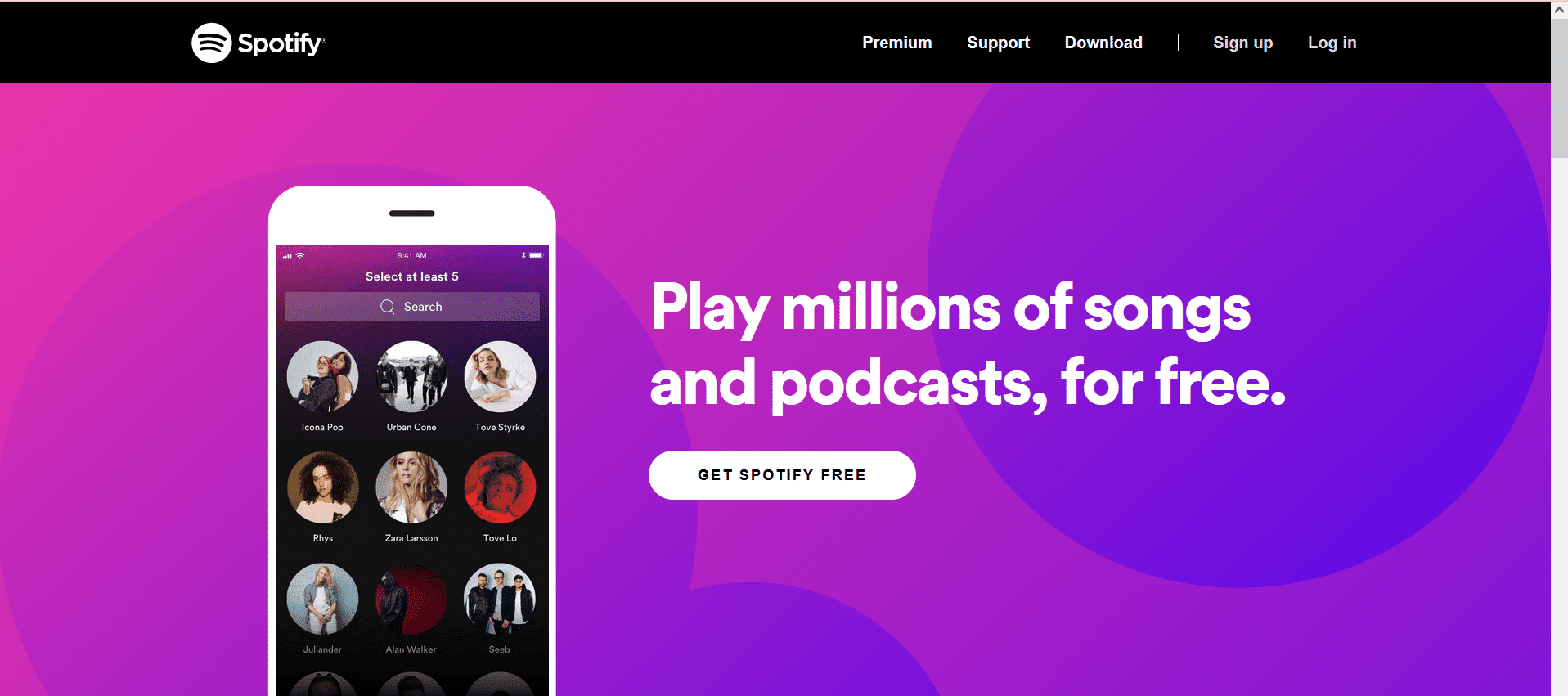
Συνιστάται:(Recommended:)
- Πώς να αφαιρέσετε το Weather Widget από τη γραμμή εργασιών στα Windows 11(How to Remove Weather Widget from Taskbar in Windows 11)
- Διορθώστε το Spotify που δεν ανοίγει στα Windows 10(Fix Spotify Not Opening on Windows 10)
- Πώς να απενεργοποιήσετε την εφαρμογή του τηλεφώνου σας στα Windows 11(How to Disable Your Phone App on Windows 11)
- Πώς να χρησιμοποιήσετε το PowerToys στα Windows 11(How to Use PowerToys on Windows 11)
Ελπίζουμε ότι αυτό το άρθρο σας βοήθησε να κατανοήσετε πώς να (how to) σταματήσετε το άνοιγμα του Spotify κατά την εκκίνηση στα Windows 11(stop Spotify from opening on startup in Windows 11) . Γράψτε μας τις προτάσεις και τις ερωτήσεις σας σχετικά με αυτό το άρθρο στο πλαίσιο σχολίων. Μπορείτε επίσης να επικοινωνήσετε μαζί μας για να μας ενημερώσετε για το επόμενο θέμα που θέλετε να ακούσετε από εμάς στη συνέχεια.
Related posts
Πώς να απενεργοποιήσετε τα προγράμματα εκκίνησης στα Windows 11
14 τρόποι για να διαγράψετε την προσωρινή μνήμη στα Windows 11
Επιδιόρθωση Αυτός ο υπολογιστής δεν μπορεί να εκτελέσει το σφάλμα Windows 11
Πώς να αλλάξετε την ταπετσαρία στα Windows 11
Πώς να εγκαταστήσετε τα Windows 11 στο Legacy BIOS
Πώς να εκτελέσετε την Εξερεύνηση αρχείων ως διαχειριστής στα Windows 11
Πώς να ενεργοποιήσετε τη λειτουργία God Mode στα Windows 11
Πώς να εγκαταστήσετε το εργαλείο γραφικών στα Windows 11
Πώς να χρησιμοποιήσετε τις αυτοκόλλητες σημειώσεις στα Windows 11
Πώς να επαναφέρετε τις ενημερώσεις προγραμμάτων οδήγησης στα Windows 11
Πώς να αλλάξετε χώρα στο Microsoft Store στα Windows 11
Πώς να διορθώσετε το Audio Buzzing στα Windows 11
Πώς να χωρίσετε τη μονάδα σκληρού δίσκου στα Windows 11
Πώς να ενεργοποιήσετε ή να απενεργοποιήσετε το Compact OS στα Windows 11
Πώς να δημιουργήσετε αρχείο PDF στα Windows 11
Πώς να επαναφέρετε το εικονίδιο του κάδου ανακύκλωσης που λείπει στα Windows 11
Πώς να συγχρονίσετε την ώρα στα Windows 11
Πώς να κατεβάσετε και να εγκαταστήσετε το Minecraft στα Windows 11
Διορθώστε την Κονσόλα ήχου Realtek που δεν λειτουργεί στα Windows 11
9 καλύτερες εφαρμογές ημερολογίου για Windows 11 2022
